Windchill安装文档
Windchill10 安装

Winchill 10.M010升级安装手册目录●文档控制-------------------------------------------------------------------------------------------------------- iii ●更改记录-------------------------------------------------------------------------------------------------------- iii ● 1. 准备工作---------------------------------------------------------------------------------------------------3 ● 1.1 配置前准备------------------------------------------------------------------------------------------------3 ● 2. Windchill系统安装--------------------------------------------------------------------------------------4 ● 2.1 附:系统安装信息--------------------------------------------------------------------------------------181. 准备工作1.1 配置前准备1、设置服务器计算机名,例如:2、服务器IP固定3、安装结束时,需要将Summary.htm文件保存下来4、关闭系统防火墙2 Windchill 系统安装1. 开始安装,选择“简体中文”;2. 点击“下一步”;3. 点击“我接受”选项,点击“下一步”;选择“解决方案”单击下一步4. 在“产品”的下拉菜单中选择需要安装的产品,PDMLink和ProjectLink集成版;5. 勾选Windchill Wrokgroup Manager windchill partslink integration creo view6. 数据库软件选择“SQL Server”数据库,配置选择“安装并配置”,点击“下一步7. 选择要配置的功能,如果没有需要配置的直接选择下一步8. 数据库和数据库安装用户都选择“使用现有的”9. 选择“非生产”,点击“下一步”;“下一步”;11. 指定安装目录,点击“下一步”;装是可以不勾选。
windchill复制站点服务器安装文件获取方法
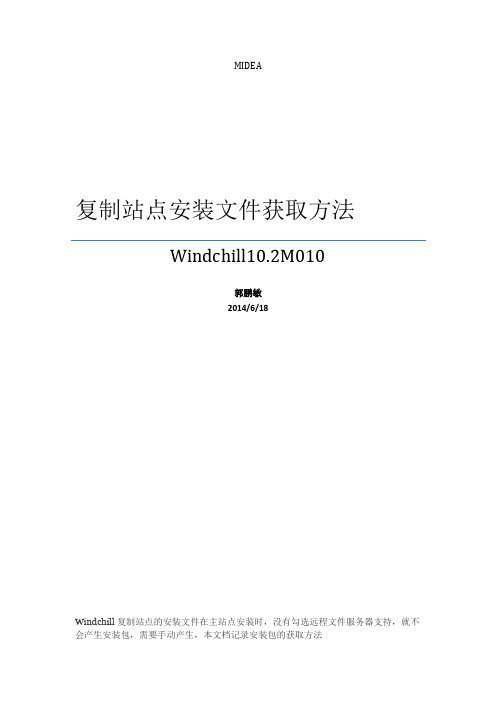
MIDEA复制站点安装文件获取方法Windchill10.2M010郭鹏敏2014/6/18Windchill复制站点的安装文件在主站点安装时,没有勾选远程文件服务器支持,就不会产生安装包,需要手动产生,本文档记录安装包的获取方法前期准备1.windchill10.2M010的安装包:(包括Java SDK,LDAP服务器,Web服务器,Servlet引擎,Info*Engine Server,Windchill Services,PTC解决方案安装程序,PTC Service Pack)2.空间准备:所有的安装包需要准备空间5G以上PSI复制站点安装文件的产生PTC Solution installer(PSI)CD在生成压缩文档之前需要额外的步骤:1.把PTC Solution Installer(PSI)CD的内容拷贝到一个位置2.在<PSIan安装文件目录>/Disk1/InstallerData/psi中创建一个文件,名为override_standardRules.properties3.加入下面的语句,并保存RULES_OVERRIDE=ccs_installerRules.xml4.现在运用ant命令为PSI生成压缩文件具体方法如下:cd%WT_HOME%/bin/CCSToolsant-f createZip.xml-Duser.install.dir=<val>-Dsource_image.dir=<val>其中-Duser.install.dir代表windchill安装目录所在位置-Dsource_image.dir代表windchill安装文件所在位置以本次操作为例:我们将WindchillSolutionInstaller10.2复制到/gplmfile目录下cd/apps/ptc/Windchill/bin/CCSToolsant-f createZip.xml-Duser.install.dir=/apps/ptc/Windchill-Dsource_image.dir=/gplmfile/Windchi llSolutionInstaller10.2结果应当为:在<wt_home>/codebase/CCSTools/install中为每个相应的引用的CD生成了一个<installer_name>.zip and<installer_name>.zip.MD5文件复制站点其他安装包的产生我们使用同样的方法可以得到其他文件的安装包(但是不需要做PSI那样去修改安装文件的动作,直接执行命令即可),具体方法如下:我们将Java SDK,LDAP服务器,Web服务器,Servlet引擎,Info*Engine Server,Windchill Services,PTC解决方案安装程序,PTC Service Pack安装文件复制到/gplmfile目录下cd/apps/ptc/Windchill/bin/CCSToolsant-f createZip.xml-Duser.install.dir=/apps/ptc/Windchill-Dsource_image.dir=/gplmfile/MED-60 800-CD-102_M010………………….具体多少个安装文件,我们就需要执行多少次生成PTC service patch更新∙从主站点服务器的Windchill外壳程序中运行以下命令使得CcsDsu.zip生成在<Windchill>/codebase/CCSTools/Update目录下∙ant-f<Windchill>/bin/CCSTools/create_ccsdsu.xml-Dinstall.files.maint=true -Dforce.create_ccsdsu=true∙ant-f$WT_HOME/bin/CCSTools/create_ccsdsu.xml-Dinstall.files.maint=true -Dforce.create_ccsdsu=true∙部署更新后确保来自主站点的.md5和CcsDsu.zip文件在副站点上移动到了<Windchill>/codebase/CCSTools/CompletedUpdate目录下∙如果主站点是集群结构,需要将.md5和CcsDsu.zip拷贝到集群结构所有节点服务器上至此,我们所有安装文件都已经产生。
CATIA集成Windchill安装说明

CATIA集成Windchill操作说明
注:所需文件
1、PTC Windchill 11.0 Workgroup Managers-110_M030文件夹
2、CATIA集成Windchill破解文件\uwgm_client.x86e_win64.cv5absR21\x86e_win64\obj 1、运行PTC Windchill 11.0 Workgroup Managers-110_M030文件夹下的setup.exe文件
2、弹出的界面选择安装新产品,点击下一步
3、软件许可证协议界面,选择我接受以及下方的确认出口协议,点击下一步
4、应用程序选择界面,填写安装路径,点击自定义按钮,自定义界面勾选CATIA V5R21,点击确定后安装。
5、安装界面,显示安装进度,待安装完成,点击完成即可。
6、安装完成后,桌面出现图标,双击进入
7、出现窗口后,双击CATIA V5R21
8、弹出报错窗口,文件不存在。
9、打开CATIA集成Windchill\CATIA集成Windchill破解文件
\uwgm_client.x86e_win64.cv5absR21\x86e_win64\obj文件下的Catia5Abstraction.dll.21和wt_cat_loader.dll.21文件,复制粘贴到第8步报错的地方,例如E:\PTC\wgm\x86e_win64\obj
10、回到下图界面,并双击CATIA V5R21
11、所有窗口关闭,
12、桌面产生CATIA集成Windchill图标,双击,弹出对话框点击确定即可。
Windchill10.2安装过程

如下图,安装完毕!
下图中,由于之前选择了【PTC Windchill Workgroup Mangager】,会在这步时让选择Workgroup Mangager创作应用程序,至少选择一个,没有的话建议选择【PTC Cero...】
程序开始安装,安装过程中比较慢,建议内存至少2G,1G时会有时报错,内存越高越好。
安装过程中,会弹出登录窗口,填写管理员账号用户名和密码,点击【是】
在下图中,根据提前预装好的数据库类型进行选择数据库类型,本人使用的是orcle 11i,故默认【Oracle】
下图默认:
下图中,选择【非生产示信息,不用管,忽略点击确定继续安装
下图中,选择安装目录,【基本安装目录】修改盘符后,下面的几个自动修改前面的路径
下图中,本人之前oracle只是安装了数据库软件,没有安装数据局实例,故选择【创建新的】,如果已有则选择【使用现有账户】
下图中,【默认的检索遇见】选择【简体中文】,截图中有点错误,应该选择【简体中文】
下图中,选择第1步时解压zip后的安装程序文件夹,Windchill安装程序的【暂存区域】,如本人的【C:\Windchill 10.2 M020】,多个暂存区时可以点击下面的【浏览】,直到所有的产品安装程序均找到安装包
1
1.1
1.2
选择安装目录,点击setup.vbs
注意:不要选择其他目录的setup.vbs文件,否则提示
点击下一步,弹出下图,选择【解决方案】,继续点击【下一步】
在下图中,选择【PTC Windchill PDMLink】和【PTCWindchill ProjectLink】
在下图中,选择【PTC Windchill Workgroup Mangager】,点击【下一步】
windchill 8.0安装指南

安装Windchill PDMLink 7.0安装Windchill PDMLink 7.0安装程序清单:Oracle 9iJDK 1.4.2_03 (在安装盘ThirdPartyApps中并没有,需要自己下载)JAVA 3D 1.3.1 (也是自己下载)ApacheTomcatAphelionOCU(Oracle Create Utility)Info*EngineWindchill ServicesWindchill PDMLinkWindchill Multi Language Pack (Asian)Other PatchInfoModeler安装过程在安装JRE1.4.2,Apahce,Tomcat,Aphelion之前,需要首先安装JDK1.4.2,否则无法进行安装。
如果你的电脑曾经已经安装过Windchill 5.1或Windchill 6.2.6等版本,系统中已经存在JDK1.2或JDK1.3.1,你会碰到:在你安装了JDK1.4.2之后,安装Apache等其它软件时还提示必须安装JDK1.4.2,否则无法继续进行。
解决办法:(假设jdk1.4.2安装在d:\jdk1.4.2目录下)1)添加环境变量:JAVA_HOME=d:\jdk1.4.22)在PATH环境变量最前面添加:d:\jdk1.4.2\bin;否则,系统将先找到其它版本的JDK,导致无法进行安装。
如果你的电脑中已经安装了Oracle 8.1.7,你必须首先卸载它,然后手工删除注册表中Oracle相关的项。
还有,记得重新启动机器,然后再开始安装Oracle 9i。
否则,安装很有可能无法成功,还得重来。
如果你是安装开发系统。
在安装Windchill PDMLink 7.0时,你需要选择“定制”,然后选中:1)安装Windchill PDMLink模型文件;(安装*.mdl,*.cat和*.mdata文件)2)启用显示的文本裁减;(安装*.rbinfo文件)db.properties中的设置:wt.pom.serviceName=eric\:1526\:wind需要更改为正确的端口号。
windchill系统安装大概步骤

windchill系 统 安 装 大 概 步 骤
1、安装VMware Workstation虚拟机 2、win7的64位操作系统(为什么不用32位?因为32位的内存最大只能设置4G) 3、安装Oracle数据库(映射iso文件【上面栏的虚拟机->设置->硬件->CD/DVD】),一定得先安装数据库在安装windchill系统 4、安装PTC windchill(11.0 M020版本),然后在开始菜单里面把windchill文件快捷方式发送到桌面 5、PSI(PTC解决方案工具)Z:\11.0M020\PSI_110_M020\setup.vbs(Z盘是虚拟机映射的文件夹【上面栏的虚拟机->设置->选项->共享文 件夹】)安装 6、可视化Z:\11.0M020\Creo_View_4.0_Clients-420_F000\setup.vbs客户端安装 7、设置服务为总是打开,以后
Windchill及数据库安装 (1)

11.2.0.2.0
11.2.0.2.0
11.2.0.2.0
11.2.0.2.0
5
© 2010JWI
目录 OS及DB版本确认 Oracle数据库安装 Windchill10.1安装
6
© 2010JWI
Oracle数据库安装
填写管理员电子邮件地址:
7
© 2010JWI
Oracle数据库安装
选择‘简体中文’,点击‘确定’:
18
© 2010JWI
Windchill10.1安装
选择‘我接受’,点击‘下一步’:
19
© 2010JWI
Windchill10.1安装
选择‘解决方案’,点击‘下一步’:
20
© 2010JWI
Windch.2.0.2 or higher patchsets in the 11.2.0.x series
11.2.0.2 or higher patchsets in the 11.2.0.x series
11.2.0.2 or higher patchsets in the 11.2.0.x series
点击‘下一步’:
39
© 2010JWI
Windchill10.1安装
Windchill安装正在进行中,请稍等:
40
© 2010JWI
Windchill10.1安装
Windchill安装成功,点击‘完成’:
41
© 2010JWI
THANK YOU
11.2.0.2 or higher patchsets in the 11.2.0.x series
11.2.0.2 or higher patchsets in the 11.2.0.x series
Windchill基本操作手册
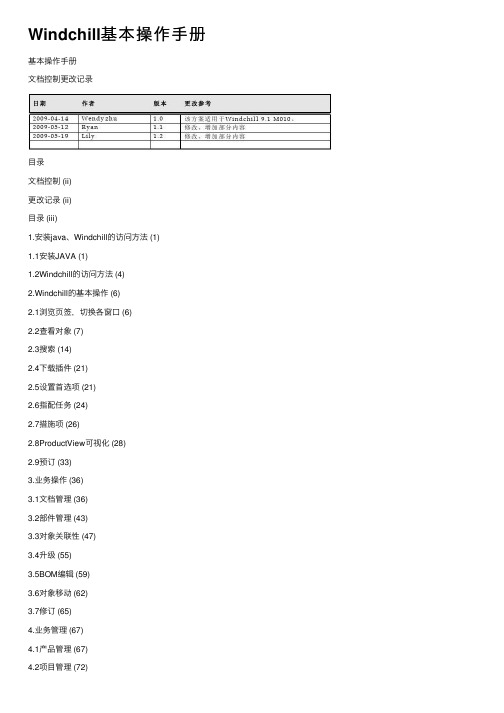
Windchill基本操作⼿册基本操作⼿册⽂档控制更改记录⽬录⽂档控制 (ii)更改记录 (ii)⽬录 (iii)1.安装java、Windchill的访问⽅法 (1)1.1安装JAVA (1)1.2Windchill的访问⽅法 (4)2.Windchill的基本操作 (6)2.1浏览页签,切换各窗⼝ (6)2.2查看对象 (7)2.3搜索 (14)2.4下载插件 (21)2.5设置⾸选项 (21)2.6指配任务 (24)2.7措施项 (26)2.8ProductView可视化 (28)2.9预订 (33)3.业务操作 (36)3.1⽂档管理 (36)3.2部件管理 (43)3.3对象关联性 (47)3.4升级 (55)3.5BOM编辑 (59)3.6对象移动 (62)3.7修订 (65)4.业务管理 (67)4.1产品管理 (67)4.2项⽬管理 (72)1.安装java、Windchill的访问⽅法1.1安装JAVA获得JAVA程序后,双击如下图标:会出现以下界⾯:选择“接受”。
出现以下界⾯:点击“下⼀步”,出现以下界⾯:点击“下⼀步”,出现以下界⾯:点击“完成”,JAVA 程序安装完毕。
1.2Windchill的访问⽅法1.2.1HOST⽂件的设置将本机“C:\WINDOWS\system32\drivers\etc\hosts”⽂件⾥添加服务器的IP地址和计算机名称。
如下图:1.2.2登陆Windchill访问地址:http://服务器的计算机名称/Windchill/例如:若服务器的计算机名称是/doc/ba24dbad26284b73f242336c1eb91a37f111328f.html ,则访问地址是http:///doc/ba24dbad26284b73f242336c1eb91a37f111328f.html /Windchill/。
输⼊⽤户名和密码。
在标记位置添加服务器的IP地址和计算机名称1.2.3退出Windchill点击此图标2.Windchill的基本操作2.1浏览页签,切换各窗⼝我们进⼊Windchill了“主页”的“概述”窗⼝,也可以通过各页签和页签下的选项进⼊所需要的窗⼝。
Windchill10.2安装过程

Windchill10.2安装过程1、PTC Windchill 10.2安装1.1获取安装包,解压缩1.2运行安装程序选择安装目录,点击setup.vbs注意:不要选择其他目录的setup.vbs文件,否则提示点击下一步,弹出下图,选择【解决方案】,继续点击【下一步】在下图中,选择【PTC Windchill PDMLink】和【PTCWindchill ProjectLink】在下图中,选择【PTC Windchill Workgroup Mangager】,点击【下一步】在下图中,根据提前预装好的数据库类型进行选择数据库类型,本人使用的是orcle 11i,故默认【Oracle】下图默认:下图中,选择【非生产】下图中,填写电子邮件,SCN是服务合同号,没有可以不用填写,会弹出提示信息,不用管,忽略点击确定继续安装下图中,选择安装目录,【基本安装目录】修改盘符后,下面的几个自动修改前面的路径选择【简体中文】上图中,指定orcle的安装目录,填写数据库的用户名和密码等信息,oracle 的dbhome,本人的是【D:\oracle\product\11.2.0\dbhome_1】,注意不要选错,安装程序会进行验证,验证不通过会提示如下信息,修改直到orcle的安装目录验证正确下图中,填写LDAP的密码下图中,本人之前oracle只是安装了数据库软件,没有安装数据局实例,故选择【创建新的】,如果已有则选择【使用现有账户】下图中,【默认的检索遇见】选择【简体中文】,截图中有点错误,应该选择【简体中文】下图中,选择第1步时解压zip后的安装程序文件夹,Windchill 安装程序的【暂存区域】,如本人的【C:\Windchill 10.2 M020】,多个暂存区时可以点击下面的【浏览】,直到所有的产品安装程序均找到安装包下图中,由于之前选择了【PTC Windchill WorkgroupMangager】,会在这步时让选择Workgroup Mangager创作应用程序,至少选择一个,没有的话建议选择【PTC Cero...】程序开始安装,安装过程中比较慢,建议内存至少2G, 1G时会有时报错,内存越高越好。
Windchill系统操作指导
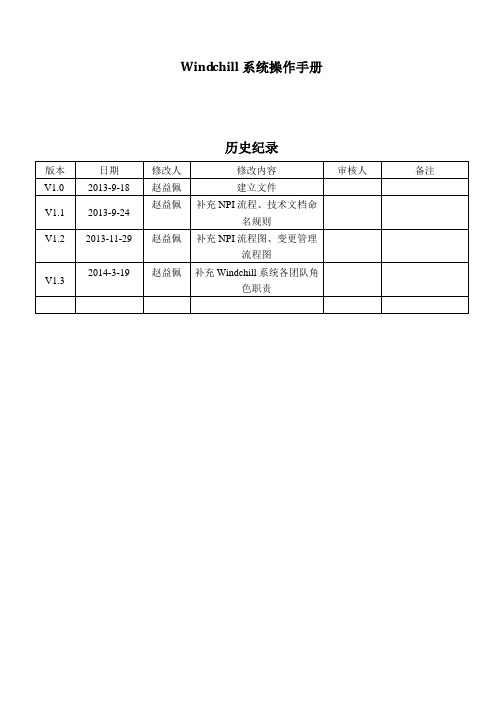
Wind chill系统操作手册历史纪录目录WINDCHILL系统操作手册 (1)W INDCHILL系统简介 (3)注意事项与操作技巧 (4)W INDCHILL系统各团队角色职责 (5)第一章总体设计 (7)第二章环境配置 (8)2.1修改HOSTS文件 (8)2.2修改IE设置 (8)2.3安装JRE6 (10)2.4修改用户名与密码 (10)2.5安装常用插件 (12)第三章基本操作 (15)3.1通用操作界面 (15)3.2导航栏 (17)第四章产品模块 (18)4.1产品创建 (18)4.2添加团队成员 (19)第五章项目模块 (22)5.1项目创建 (22)5.2维护项目团队 (24)5.3维护项目计划 (27)第六章通用业务操作 (33)6.1文件夹管理 (33)6.2文档管理 (35)6.3图纸管理 (40)6.4部件管理 (43)6.5NPI流程 (48)i.Sap-零件NPI流程图 (49)ii.Sap-电子物料NPI流程图 (53)iii.Sap-组件NPI流程图 (54)iv.Sap-产品NPI流程 (54)v.Sbom-虚拟件 (54)6.6变更管理 (55)i.电子物料变更流程 (61)ii.机械物料变更流程图 (63)iii.组件变更流程流程图 (63)第七章水印 (64)第八章任务委派 (65)第九章技术文件命名规则 (67)7.1概述 (67)7.2开发文档命名规则 (67)Wind chill系统简介PLM简介PLM,全称ProductLifecycleManagement,是一种企业信息化的商业战略。
它实施一整套的业务解决方案,把人、过程和信息有效地集成在一起,作用于整个企业,遍历产品从概念到报废的全生命周期,支持与产品相关的协作研发、管理、分发和使用产品定义信息。
PLM为企业及其供应链组成产品信息的框架。
它由多种信息化元素构成:基础技术和标准(如XML、视算、协作和企业应用集成)、信息生成工具(如MCAD、ECAD和技术发布)、核心功能(如数据仓库、文档和内容管理、工作流和程序管理)、功能性的应用(如配置管理)以及构建在其他系统上的商业解决方案Windchill系统简介Windchill是PTC公司推出的一套集成应用软件,为众多PLM系统中的一种国际主流软件,用来管理产品和工序的整个生命周期.它充分利用了Internet和相关的信息技术,为系统提供了一种应用软件基础,从而保证能快速、高效地部署产品信息应用软件。
Windchill_可视化文档安装配置教材

1.安装前提A.采用单独的服务器安装Adobe LiveCycle,建议不要与Windchill 、LDAP(4444端口冲突)、Creo Elements/View的任何服务在同一台服务器中B.本教材环境操作系统Win2008 R2 64位,至少需要3072MB物理内存C.安装了Microsoft Office 2003或者Microsoft Office 2007,需要支持亚洲语言,(本教材实列为Microsoft Office 2007)D.安装了Adobe Acrobat 9.2 Professional Extended(必须为该版本,不能升级),需要支持亚洲语言E.需检查LiveCycle机器和Windchill服务器间连接情况,LiveCycle机器是否能ping通Windchill服务器(IP/host/域名),反之是否也能ping通。
填写Adobe LiveCycle的host地址(如果在一台,可用localhost或实际host名,注意C:WINDOWS\systems32\drivers\etc\host中需填写对应的host,同时Windchill服务器的host文件中应指向worker的host地址),Windchill服务器的host名称及默认端口5600F.在worker机新建共享文件夹,共享给every one读写权限,提供Windchill服务器传文档G.安装Worker机时不采用后台服务(与win2008R2有兼容性问题,具体内容在教材中),采用前台启动WorkerDaemon.exe服务(<Creo ViewAdatper>\i486_nt\obj\WorkerDaemon.exe)。
(以下不是必须的,实际环境不一样时,仅供参考)H.需要安装.NET Framework 4.0环境(PTC建议,本教材环境可不用)I.在Windchill服务器上做磁盘映射,添加映射盘;Windchill路径指向映射盘路径或者\\worker\exchange样式(PTC建议,本教材环境可不用)J.配置结束后启动工作器代理,检查端口占用情况(5600端口),方法如下:开始>运行> CMD中输入以下命令:netstat -aon|findstr "5600" (查看5600端口占用情况)tasklist|findstr "4696" (4696为运行上一句命令后输出进程号,如果有多个,则执行多次语句)查看5600端口是否只被workermonitor.exe以及workerhelper.exe进程占用。
Windchill 9.1安装文档
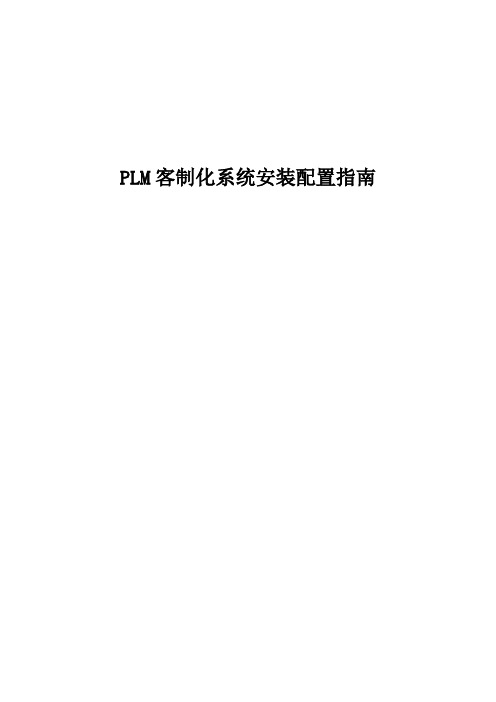
PLM客制化系统安装配置指南目录PLM客制化系统安装配置指南 (1)1基本情况 (3)2安装Oracle10.2 (4)3安装Windchill PDMLink (9)4附录(删除系统) (22)1基本情况本文档描述了安装PDMLink9.1的基本步骤。
所需安装介质列表2安装Oracle11gOracle服务器安装oracle软件安装介质:Oracle11g双击文件夹中“setup”应用程序选择高级安装,点击“下一步”;选择企业版,点击“下一步”验证环境,若有未执行的,手动验证并确认,点击“下一步”点击“安装”,进行安装安装完成3安装Windchill PDMLink进入M040_PTC Solution Installer_MED-60702-CD-091_zip文件夹,双击“setup.vbs”点击“OK”点击下一步选择“高级安装”选择Windchill PDMLink,点击“下一步”选择所需要的模块,点击“下一步”注意数据库配置:在现有数据库上配置现有的用户,点击“下一步”开始安装安装完成4附录(删除系统)卸载Oracle:1、开始->设置->控制面板->管理工具->服务;停止所有Oracle服务。
2、开始->程序->Oracle - OraHome81->Oracle Installation Products->UniversalInstaller卸装所有Oracle产品,但Universal Installer本身不能被删除3、运行regedit,选择HKEY_LOCAL_MACHINE\SOFTWARE\ORACLE,按del键删除这个入口。
4、运行regedit,选择HKEY_LOCAL_MACHINE\SYSTEM\CurrentControlSet\Services,滚动这个列表,删除所有Oracle入口。
5、运行refedit,选择HKEY_LOCAL_MACHINE\SYSTEM\CurrentControlSet\Services\Eventlog\Application,删除所有Oracle入口。
Windchill10.2系统数据库服务器安装说明

Windchill系统安装说明作者:日期:版本:目录1安装规划概述-------------------------------------------------------------------------------------- 3 2安装步骤详细说明-------------------------------------------------------------------------------- 42.1数据库的安装---------------------------------------------------------------------------- 42.2Windchill数据库实例安装 ----------------------------------------------------------- 161 安装规划概述⏹Windchill安装基本为d:\ptc,Windchill安装目录是d:\ptc\Windchill,为了管理和维护方便,该目录需要在所有环境中保持一致。
⏹安装时,指定的组织名统一为YS。
⏹安装Windchill之前,需要先安装数据库,安装数据库的时候,只需要安装数据库软件,不能创建数据库实例,数据库实例只能通过OCU来创建。
如果数据库和Windchill安装在不同的机器上,需要先在数据库所在的机器上,使用OCU创建数据库⏹安装用户必须具有管理员权限⏹操作系统版本为Windows 2008 R2 ,数据库版本为11.2.0.3, Windchill版本为10.2 M030 CPS05⏹安装Windchill,安装类型为新产品安装,安装CPS05,选择安装类型为更新现有安装。
⏹安装产品为PDMLink⏹安装组件包括:PTC Windchill ESI ServicesPTC Windchill Workgroup ManagerPTC Windchill Information ModelerPTC WindchillPartsLinkPTC Windchill Index Search⏹安装完10.2 M030 后,需要使用CPS05安装包来安装CPS05。
克隆生产机windchill环境方案

生产机windchill系统迁移方案目录1. 背景 (2)2. 编写目的 (2)3. 迁移方案描述 (2)4. 克隆windchill步骤 (2)4.1. Step1 克隆机安装oracle10 (2)4.2. Step2 克隆机安装windchill9.1 (2)4.2.1. 准备工作 (2)4.2.2. 安装windchill9.1 (3)4.2.3. 检测服务能否启动 (3)4.2.4. 检测windchill是否安装成功 (4)4.3. step3备份克隆机环境 (4)4.3.1. 备份windchill9.1文件目录 (4)4.3.2. 备份oracle (4)4.3.3. 备份OCU (4)4.4. step4在克隆机上恢复生产机环境 (4)4.4.1. 克隆widchill环境 (4)4.4.2. 克隆oracle环境 (5)4.4.3. 克隆ocu环境 (5)4.5. step5检测克隆机克隆后服务启动情况 (5)4.6. Step6检测在克隆机中恢复的生产机环境 (5)5. Windchill重命名host (5)5.1. Step1 更新数据库中数据表绑定的host (5)5.2. Step2 修改计算机名 (6)5.3. Step3重新制定ldap的host (7)5.4. Step4更新apache的host名 (9)5.5. Step5更新Tomcat AJP Host (10)5.6. Step6更新site.xconf文件 (13)5.7. Step7更新windchill数据库配置文件 (13)5.8. Step8 更新Partslink配置文档 (13)5.9. Step9更新Ldap配置 (13)5.10. Step10更新oracle监听服务器配置 (16)5.11. Step11检测rehost是否成功 (16)1.背景由于时间、空间的变法,在很大程度需要将当前的windchill环境迁移到其他机器上。
Windchill10.0安装配置文档

Windchill10.0安装配置文档目录Windchill10.0安装配置文档 (1)1 基本情况 (3)2 安装Oracle11g R2 (4)3 winchill10.0的安装及配置 (10)3.1 安装配置PDMLink10.0及ProjectLink10.0 (10)1 基本情况本文档描述了安装Windchill10.0的基本步骤。
所需安装介质列表2 安装Oracle11g R2安装介质:Oracle11g r2;双击文件夹中“setup”应用程序去掉勾,点击“下一步”,在弹出的框中点击确认选择“仅安装数据库软件”选择单实例数据安装选择“简体中文”选择“企业版”选择Oracle11g安装的目录验证环境,若有未执行的,手动验证并确认,点击完成点击完成开始安装安装成功,点击关闭3 winchill10.0的安装及配置3.1 安装配置PDMLink10.0及ProjectLink10.0 进入PTC Solution Installer 10.0文件夹,双击“setup.vbs”点击“确定”点击“下一步”选择“我接受”,点击“下一步”选择“解决方案”,点击“下一步”选择PDMLink及ProjectLink,点击“下一步”选择所需安装模块,如图所示,点击“下一步”选择如下图,注意数据库配置:在现有数据库上配置现有的用户,点击“下一步”选择如下图,点击“下一步”选择如下图,点击“下一步”选择环境,点击“下一步”填写如下图,点击“下一步”选择安装基本路径,点击“下一步”选择如下图,点击“下一步”填写如下图,点击“下一步”选择语言种类,点击“下一步”选择数据库大小,点击“下一步”填写如下图,点击“下一步”填写如下图,点击“下一步”填写如下图,点击“下一步”点击“下一步”点击“下一步”选择安装文件的存放位置,点击“下一步”已找到安装文件位置,没找到可复制光盘,复制相应的安装介质;点击“下一步”点击“保存”,保存安装过程中的信息以供今后参考,点击“安装”开始安装点击完成,完成安装。
Windchill10.2-系统安装说明

Windchill 系统安装说明作者:日期:版本:目录1安装规划概述-------------------------------------------------------------------------------------- 3 2安装步骤详细说明-------------------------------------------------------------------------------- 42.1数据库的安装---------------------------------------------------------------------------- 42.2Windchill应用安装 ------------------------------------------------------------------- 132.3安装CPS05 ---------------------------------------------------------------------------- 491 安装规划概述⏹Windchill 安装基本为d:\ptc,Windchill 安装目录是d:\ptc\Windchill,为了管理和维护方便,该目录需要在所有环境中保持一致。
⏹安装时,指定的组织名统一为YS。
⏹安装Windchill之前,需要先安装数据库,安装数据库的时候,只需要安装数据库软件,不能创建数据库实例,数据库实例只能通过OCU来创建。
如果数据库和Windchill安装在不同的机器上,需要先在数据库所在的机器上,使用OCU创建数据库⏹安装用户必须具有管理员权限⏹操作系统版本为Windows 2008 R2 ,数据库版本为11.2.0.3, Windchill 版本为10.2 M030 CPS05⏹安装Windchill ,安装类型为新产品安装,安装CPS05,选择安装类型为更新现有安装。
Windchill91_M050_安装及开发环境搭建
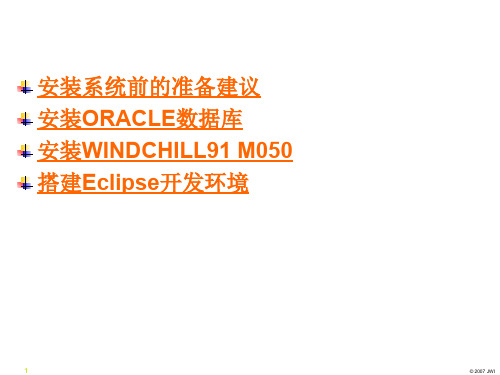
3
© 2007 JWI
2 选择定制安装类型,以便我们有选择性的安装一些必要的组件
3 设置oracle的安装目录
4
© 2007 JWI
4 选择你要打算安装的组件,一般默认即可
5 产品特定的先决条件检查(自动完成)
5
© 2007 JWI
6 在此我选择仅安装数据库软件,在安装windchil10 将主机名设成本机的主机名,端口根据自己的需 要做更改,一般是默认
11 选择语言
14
© 2007 JWI
12 选择数据库大小,根据情况选择,一般默认
13 数据库设置,根据情况进行设置,oracle的安装目录必须选择正确
15
© 2007 JWI
14 windchill站点账户创建,必须创建,否则无法进入windchill 进行其他管理员的创建
32
© 2007 JWI
THANK YOU
3 按图顺序将新建User Libraries引入项目
24
© 2007 JWI
4 将windchill\codebase目录添加为工程的Class Folder
25
© 2007 JWI
5 如图选择OK
26
© 2007 JWI
6 最终如下图所示
27
© 2007 JWI
特别注意,直接编译到codebase前请确认 下一幻灯片中Eclipse的设置!
6
© 2007 JWI
7 开始安装
8 安装完全
7
© 2007 JWI
二 Windchill91 M050全新安装
1 找到windchill文件夹下的PTC SOLUTION INSTALLER,运行setup
windchill安装

Windchill 安装
innovation
ProjectLink & PDMLink
global solutions
© 2000 PTC
计划
第一天: 第一天: 1. 安装前的准备工作(OS、JDK、JRE、Java3D等基本环境) 安装前的准备工作( 等基本环境) 2. 安装Oracle9i数据库(Oracle9i系列) 数据库( 系列) 3. 使用OCU(Oracle Configuration Untility)工具配置Oracle 4. 安装第三方软件(Aphelion、Tomcat、Apache) 安装第三方软件( 5. 安装Windchill InfoEngine 7.0 6. 安装Windchill InfoEngine JDBC Adapter 第二天: 第二天: 1. 安装Windchill Service 7.0 2. 安装Windchill ProjectLink 7.0 3. 安装Windchill PDMLink7.0 4. 安装Windchill 多语言包 5. 安装Windchill Information Modeler 7.0 6. 创建数据对象 7. Load基本数据
安装位置: 选择OCU安装位置:
© 2000 PTC
25
使用OCU工具-创建数据库 工具- 使用 工具
定义数据库的大小
© 2000 PTC
26
使用OCU工具-创建数据库 工具- 使用 工具
指定数据库属性; 指定数据库属性; 1. 注意主机名称应为自己机器的名称; 注意主机名称应为自己机器的名称; 2. 端口号默认的端口号1521;推荐使用默认值 3. 数据库SID;推荐默认值
59
- 1、下载文档前请自行甄别文档内容的完整性,平台不提供额外的编辑、内容补充、找答案等附加服务。
- 2、"仅部分预览"的文档,不可在线预览部分如存在完整性等问题,可反馈申请退款(可完整预览的文档不适用该条件!)。
- 3、如文档侵犯您的权益,请联系客服反馈,我们会尽快为您处理(人工客服工作时间:9:00-18:30)。
目录
一、安装前准备 (2)
1.Check OS (2)
2.Oracle 10g (2)
3.JDK/Java3D (2)
二、安装过程 (3)
1.安装Java (3)
2.安装Apache,Apehlion (7)
3.安装Windchill产品和创建数据库和用户 (16)
一、安装前准备
安装开始前,有一些步骤需要完成
1.Check OS
Hostname:
IP:10.5.1.131
root: root/***
oracle: orabyd/***
plm: plm/***
2.Oracle 10g
oracle 用户是为安装创建数据库建立的,新建oracle用户后,需要设置主目录下.profile文件, 设置示例如下:
ORACLE_BASE=/oracle
ORACLE_HOME=$ORACLE_BASE/product/10.2.0
ORACLE_SID=wind
ORACLE_TERM=vt100
PA TH=/usr/ccs/bin:$ORACLE_HOME/bin:$PA TH
DISPLAY=10.5.144.41:0.0(10.5.144.41为要安装oracle的用户所在机器的IP)
export PA TH ORACLE_BASE ORACLE_HOME ORACLE_SID ORACLE_TERM DISPLAY 3.JDK/Java3D
需要在plm用户下设置.profile,主要设置JA V A变量,设置示例如下:
PA TH=/usr/bin:/etc:/usr/sbin:/usr/ucb:$HOME/bin:/usr/bin/X11:/sbin:usr/java5/jre/bin:usr/java5/b in:.
ORACLE_BASE=/oracle
ORACLE_HOME=$ORACLE_BASE/product/10.2.0
JA V A_HOME=/usr/java5/jre
ORACLE_SID=wind
PA TH=/usr/ccs/bin:$ORACLE_HOME/bin:$PA TH
DISPLAY=10.5.144.41:0.0
export ORACLE_BASE ORACLE_HOME ORACLE_SID DISPLAY PA TH JA V A_HOME
二、安装过程
1.安装Java
首先以Root用户登录系统,进入到/win9/wnc9/MED-60702-CD-090_M010_zip_PSI
输入./setup 运行安装程序
然后就是出现下面的安装画面了
这里选择英文安装,点击OK
这里点击下一步即可
把下拉条拉到最后,点击接受协议,然后下一步
选择高级
选择最后一个单独安装一些产品
这里只勾java
安装选择plm
安装目录如下图所示
要填的内容如下图所示
点击next,进去安装界面,点击安装java安装完成。
2.安装Apache,Apehlion
重新用root用户,进入到/win9/wnc9/MED-60702-CD-090_M010_zip_PSI
输入./setup 运行安装程序
出现下面的安装画面了
这里选择英文安装,点击OK
这里点击下一步即可
把下拉条拉到最后,点击接受协议,然后下一步
选择高级
选择最后一个单独安装一些产品
这里把Apache,Aphelion勾上,点击下一步,注意红圈圈的勾不要勾上
在以下选择root用户安装
安装目录如下图所示
要填的内容如下图所示
这里填入管理员的密码,并记住密码这里写的为manager
选择不要创建链接
安装的源文件地址
这里列出安装的内容
保存安装的时候的填入内容,任意选择一个保存位置,点击安装即可
出现以下安装画面
出现安装成功画面
.
3.安装Windchill产品和创建数据库和用户
同样用root用户,再次运行安装程序,和前面的一样,出现下面界面,点击OK
直接下一步
选择高级安装
选择Integral Windchill PDMLink and Windchill Projectlink
选择以下内容
前面已经安装过了,选择更新已经存在的实例,Tomcat选择安装新的实例,Oracle选择新建一个数据库和用户
如下图打勾即可
填入以下的安装目录
填入安装文件的用户,Windchill产品用plm用户安装,Oracle用orabyd安装
输入JMS的用户名和密码,输入JMS的用户名和密码,注意在根目录下创建/ptc/Windchill/codebase/WEB-INF/lib文件夹结构,在lib文件夹中拷贝一份tibjms.jar文件,
测试下是否与ESI服务器正常通信.
输入要安装的目录,点击下一步
选择安装语言,简体中文
数据库这里选择如下:
填上数据库的目录,主机名,端口号,实例名,密码,如下图所示
把Load数据的勾勾上,注意生产环境下Load demo data
输入前面填的Ldap的密码,点击下一步
名和密码,点击下一步
把要勾选的勾全部勾上
这里的CAD产品选择我们需要的,这里先全部勾上
选择不要创建链接
选择安装的源文件的目录
系统列出所要安装的内容目录,核对一下,点击下一步
将添入的内容保存一份到本机,随便选择一个目录即可
点击安装即可,出现以下画面,等所有的安装完成以后,即要出现安装成功的画面。
